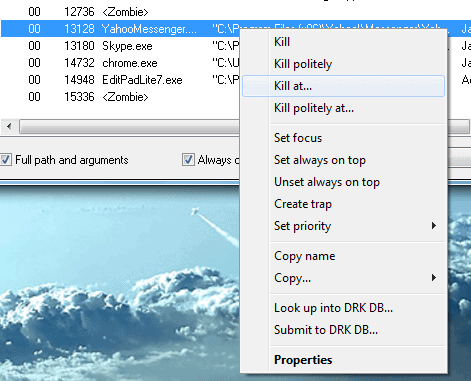Управляйте приложениями и конечными процессами с помощью Daphne
Диспетчер задач Windows позволяет нам отслеживать процессы, службы и запущенные приложения, а также обеспечивает контроль над ними, чтобы при необходимости их можно было завершить по собственному желанию. Существует замена диспетчеру задач, который предлагает больше и выводит его на новый уровень, позволяя завершать процессы в заранее определенное время. Эта замена — программное обеспечение под названием Daphne. С помощью Daphne вы можете настроить приложения на постоянный запуск, изменять приоритеты процессов и потоков, а также включить онлайн-поиск информации о неизвестных процессах из базы данных на drk.com.ar. Особенности Дафны на этом не заканчиваются. Это невероятное приложение, с помощью которого вы можете включать различные ловушки, добавлять элементы в меню уничтожения и интегрироваться с контекстным меню Windows. Вы можете определить и подробно скопировать путь и имя свойств процесса из четкого представления, которое также выделяет процессы, использующие больше памяти, чем выделенный предел. Помимо управления процессами, есть ряд других функций.
Если это похоже на то, что вы хотите попробовать, вы можете бесплатно скачать Дафну с этого ссылка на сайт:
Настройка стандартна, и родительская папка находится в Windows \ Program Files (x86). Вы можете открыть приложение после установки или использовать значок на рабочем столе, чтобы открыть его позже.
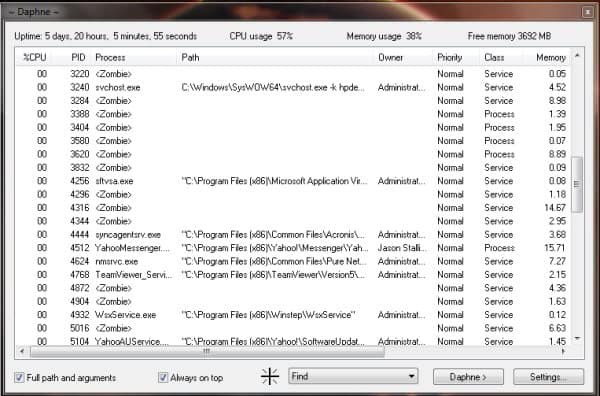
Вы можете просмотреть% CPU, PID, Process, Path (где указано), Owner, Priority, Class, Memory usage, Peaks, Swap, Thread, I / O reads и I / O write. Все это отображается в главном окне, а панель параметров находится в нижней части окна.
В раскрывающемся меню представлены различные действия, которые можно применить к конкретным процессам. Выберите действие, которое вы хотите выполнить, а затем перетащите значок слева от поля поиска и поместите его в процесс, к которому вы будете применять действие.
Диспетчер задач Windows начинает выглядеть очень ограниченно по сравнению с функциями Дафны. Вы можете использовать контекстное меню, вызываемое правой кнопкой мыши, чтобы выбрать различные варианты действий. Интересной особенностью, которую можно продемонстрировать в качестве примера, является возможность убить процесс в приложении или процессе в определенное время, выбрать процесс, щелкнуть правой кнопкой мыши и выбрать «Убить в» из контекстного меню. Затем вы можете установить дату и время, чтобы закрыть приложение. В этом примере Yahoo Messenger выбран для отключения в определенное время. Это полезно для остановки этого приложения, когда вы больше не хотите его использовать. Это хорошее приложение, но всплывающие сообщения могут раздражать через определенный период времени, и удобно, чтобы оно автоматически останавливалось.
Используйте кнопку «Параметры» на нижней панели для настройки различных параметров, таких как поведение при запуске, установка ловушек, включение интеграции с проводником Windows и настройка дополнительных параметров. Выделите процесс или приложение, для которого вы хотите установить параметры, и нажмите кнопку «Настройки», чтобы получить доступ к этим параметрам.
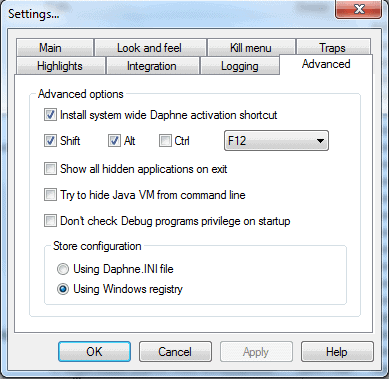
Нажмите кнопку Дафна, чтобы увидеть скрытые приложения, запланировать выключение системы, показать установленное программное обеспечение и т. Д.
Дафна довольно разносторонняя и легко поддается обучению. Он совместим с Windows XP, Windows 7 и Vista для 32-битных и 64-битных версий. Он, безусловно, предлагает уровень контроля, который превосходит только диспетчер задач Windows.